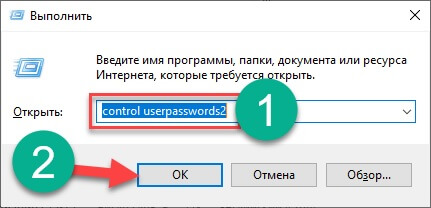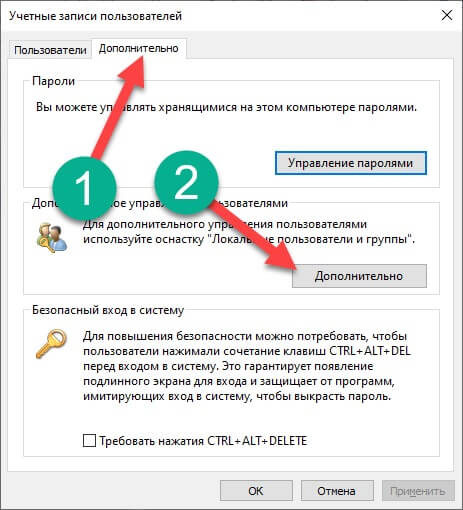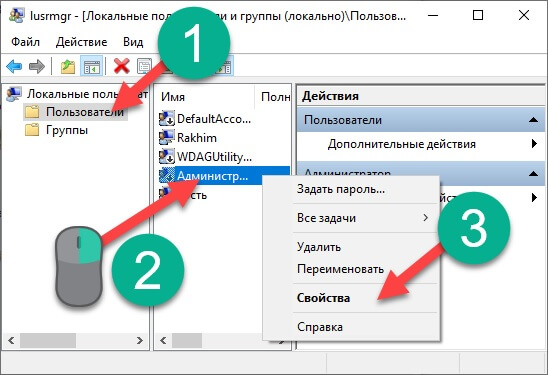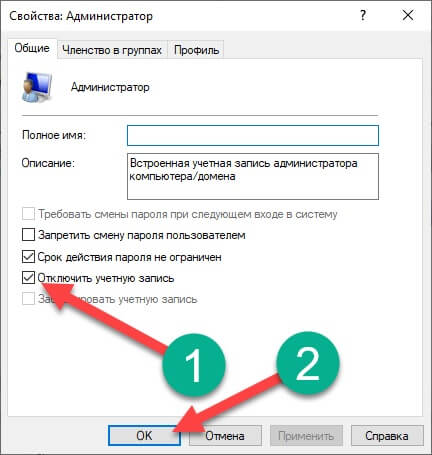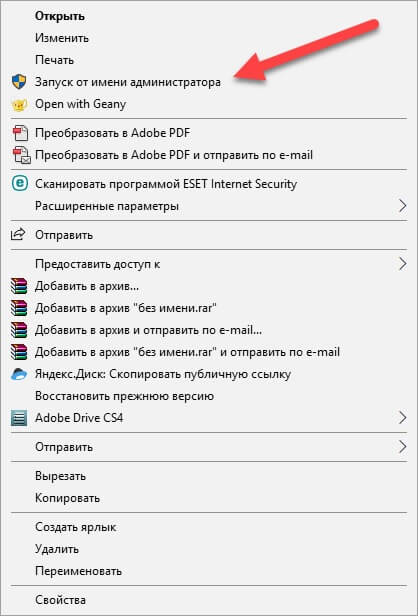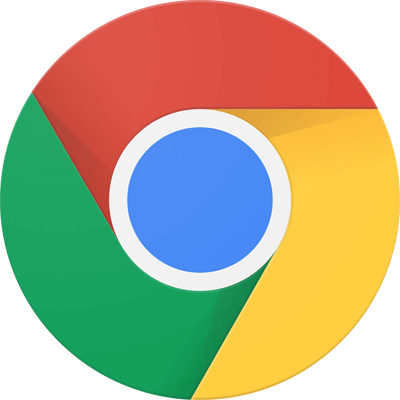Как сделать себя администратором Windows 10
Почти во всех современных сборках ОС Windows пользователь по умолчанию имеет права администратора, но им не является. Именно поэтому при каких-нибудь важных операциях появляется предупреждающее окно и требующее подтверждение ваших действий с повышенными правами.
В данной статье мы рассмотрим, как стать полным администратором в Windows 10. Пошаговая инструкция выглядит следующим образом.
Руководство
1. Нажмите на клавиатуре клавиши Win+R.
2. Введите команду «control userpasswords2».
3. Кликните на кнопку «OK».
4. В результате этого откроется окно «Учётные записи пользователей». Здесь нужно открыть вкладку «Дополнительно».
5. Затем нажмите на кнопку с таким же названием.
6. Откройте группу «Пользователи».
7. Сделайте правый клик мыши по записи «Администратор».
8. Выберете пункт «Свойства».
9. После этого вы увидите окно, в котором нужно будет убрать галочку с пункта «Отключить учётную запись».
10. Для того чтобы активировать настройки и стать супер-администратором, необходимо нажать на «OK».
По умолчанию пароль отсутствует. В этом вы сможете убедиться сами. Нажмите горячие клавиши Win+L. В результате этого вы увидите окно блокировки компьютера. Для того чтобы его разблокировать, нужно будет выбрать нужное имя пользователя и ввести пароль (если он есть).
Если это первый вход в систему, то вам придется немного подождать. Поскольку Виндовс будет настраивать локальные системные файлы, чтобы вы могли получить полноценный доступ к компьютеру.
Рекомендуется использовать повышенные привилегии только для настройки ПК. В остальных случаях включать обычный режим с ограничениями. Чтобы ни один вирус не мог внести какие-либо изменения.
Дополнительный способ
Включение дополнительных прав не всегда является единственным вариантом. Вы всегда можете выполнить запуск от имени администратора Windows 10. Если вы сделаете правый клик мыши по исполняемому файлу, то увидите следующее.
Достаточно будет кликнуть на нужный пункт меню.
Видео
Если вы не смогли получить права админа в Windows 10, то попробуйте посмотреть этот видеоролик, в котором мы наглядно показываем и комментируем каждый проделанный шаг. Так будет намного понятнее.
Заключение
В данной инструкции мы детально рассмотрели, как стать администратором в Windows 10. Как оказалось, это не так сложно. Если у вас возникли вопросы, вы всегда можете задать их в комментариях.
Рекомендуем
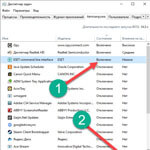
|
Где находится автозагрузка в Windows 10
Windows 10 |
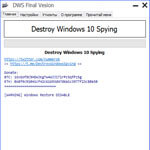
|
Как пользоваться DWS Windows 10
Windows 10 |
 Драйверы
|
 Интернет и сеть
|
|
Медиа
|
 Работа с текстом
|
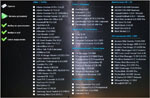
|
BELOFF WPI 2019 последняя версия торрент
Драйвер паки |
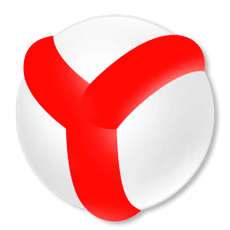
|
Скачать Яндекс Браузер и обновить
Браузеры |
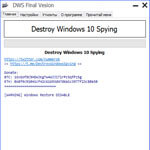
|
DWS Windows 10
Windows 10 |

|
НОД32 новая версия
Антивирусы |
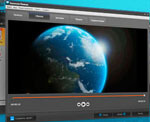
|
Экранная Камера
Редакторы |

|
KMPlayer на русском языке
Плееры |

|
Скачать Майнкрафт бесплатно версия 1.16
Симуляторы |
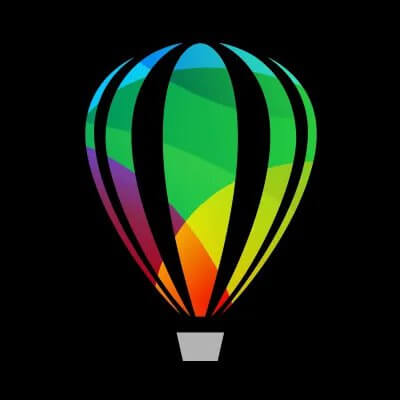
|
Скачать CorelDraw торрент
Редакторы |
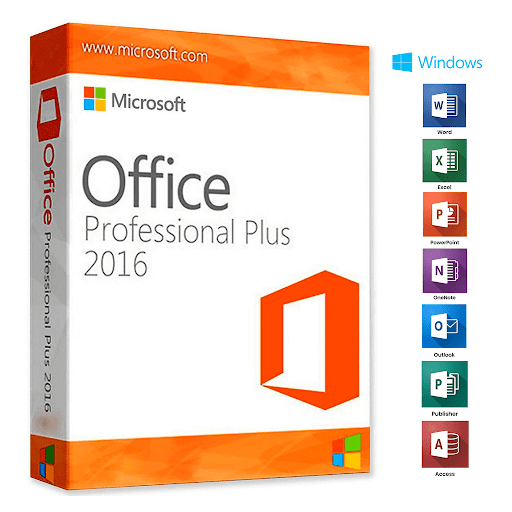
|
Microsoft office 2016
Редакторы |
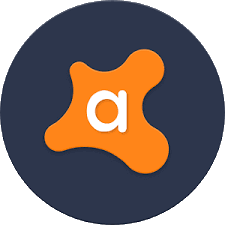
|
Avast Free Antivirus 2020
Антивирусы |